Sirce Guía Carga Masiva Constancias PDF

| Title | Sirce Guía Carga Masiva Constancias |
|---|---|
| Author | William Reyes Murillo |
| Course | Metodología de la investigación |
| Institution | Universidad TecMilenio |
| Pages | 15 |
| File Size | 1.1 MB |
| File Type | |
| Total Downloads | 3 |
| Total Views | 136 |
Summary
PARA CARGAR EN SIRCE, PLATAFORMA DE CAPACITACION DE LA STPS ES EL MAS ACTUAL SE PUEDE UTILIZAR AHORA PORQUE ESTA VIGENTE PARA SU UTILIZACION...
Description
Secretaría del Trabajo y Previsión Social Sistema de Información de Capacitación Empresarial (SIRCE)
Guía para Carga Masiva de Constancias
TABLA DE CONTENIDOS Carga Masiva de Constancias..............................................................................................................3 1 Descarga de plantilla (archivo en formato Excel)...................................................................5 2 Descarga de Catálogos...................................................................................................................5 3 Llenado de la plantilla..................................................................................................................7 4 Carga de archivo al sistema.......................................................................................................10 4.1 Proceso en Línea....................................................................................................................11 4.2 Proceso Asíncrono..................................................................................................................12 5 Resultado del proceso de Carga Masiva.....................................................................................14
Carga Masiva de Constancias Este módulo provee la funcionalidad necesaria para generar de forma masiva las relaciones Trabajador – Curso (Constancias), mediante la carga de un archivo Excel que deberá contener la información correspondiente a los Trabajadores y Cursos de los cuales se requiere generar su Constancia. Así mismo cuenta con la funcionalidad necesaria para poder reportar Constancias pertenecientes a diferentes establecimientos de trabajo sobre una misma lista (Incorporación de Establecimientos). Este módulo está preparado para operar de dos formas diferentes en base a al tamaño del archivo que contiene la información con el objetivo de agilizar el proceso de carga de información al sistema.
Proceso en línea. Valida, procesa el archivo y muestra de forma inmediata el resultado de la carga masiva. Proceso asíncrono. Valida y procesa el archivo de forma asíncrona, el resultado se podrá visualizar hasta que el sistema indique que ha terminado de cargar el archivo.
La aplicación decidirá automáticamente la forma de procesar el archivo en base a la cantidad de información contenida en el mismo, para el segundo caso la aplicación mostrará un mensaje indicando que el archivo será cargado de forma asíncrona. Para poder visualizar el módulo de “Carga Masiva de Constancias” es necesario previamente haber generado una Lista desde la pantalla “Tablero de Control”, una vez teniendo la Lista se debe seleccionar el registro dentro de la tabla “Listas presentadas por el Establecimiento” donde se podrá visualizar la barra de controles en la que se encontrará la opción “Carga Masiva”, como se muestra en la siguiente imagen (Imagen 1). NOTA. Para que sea posible visualizar la barra de controles es necesario que la aplicación se encuentre operando con el establecimiento dueño de la lista con la que se requiere trabajar.
Imagen 1. Pantalla Tablero de Control.
Al presionar el botón (Carga Masiva) se abrirá en una ventana emergente la pantalla de “Carga Masiva de Constancias” como se muestra en la Imagen 2, esta pantalla cuenta con las opciones para poder descargar el archivo Excel (plantilla) y/o los catálogos para la carga masiva (Puntos 1 y 2 de la siguiente imagen).
Imagen 2. Pantalla Carga Masiva de Constancias. A continuación se describen los pasos a seguir para realizar correctamente el llenado del archivo Excel y ejecutar el proceso de Carga Masiva.
1 Descarga de plantilla (archivo en formato Excel). La plantilla es un archivo en formato Excel que deberá ser llenado con la información correspondiente de los Trabajadores, Cursos y Normas de los se requiere generar la Constancia, ant i l l a) , que se encuentra para descargar éste archivo presionar la liga con la leyenda (ObtenerPl dentro la pantalla “Carga Masiva de Constancias” en el punto “1” como se muestra en la siguiente imagen (Imagen 3).
Imagen 3. Descarga de plantilla.
2 Descarga de Catálogos. Los catálogos serán utilizados para obtener las claves de la información que deberá registrarse en la plantilla. La aplicación cuenta con dos opciones para visualizar la pantalla de “Catálogos para Carga Masiva”, la primera se encuentra dentro del menú principal en la opción “Manuales & Ayuda” como se muestra en la siguiente imagen (Imagen 4).
Imagen 4. Visualizar y descargar pantalla de “Catálogos para Carga Masiva” La segunda opción se encuentra dentro de la misma pantalla “Carga Masiva de Constancias” con ogos)punto “2”, como se muestra en la siguiente imagen (Imagen 5). la leyenda (VerCatál
Imagen 5.Visualizar Catálogos para Carga Masiva.
Al presionar cualquiera de las opciones anteriores la aplicación mostrará la pantalla de “Catálogos para Carga Masiva” donde es posible visualizar y descargar en formato Excel las claves y descripción de los catálogos, como se muestra en la siguiente imagen (Imagen 6).
Imagen 6. Pantalla Catálogos para Carga Masiva. Para descargar el catálogo en formato Excel presionar el botón
(Exportar Catálogo).
NOTA. Es importante considerar que para el llenado de la plantilla únicamente debe utilizarce el campo “Clave” de cada catálogo, ya que de lo contrario el proceso de carga masiva presentará error.
3 Llenado de la plantilla. En la siguiente tabla se indican los campos que deben llenarse en la plantilla, indicando los datos que son obligatorios y el formato de la celda para cada campo. NOTA. Todas las claves requeridas en la plantilla deben obtenerse de la pantalla de “Catálogos para la Carga Masiva” considerando únicamente el campo “Clave”. Tabla de campos requeridos para la sección de CONSTANCIAS.
DATOS DEL
DATOS DEL TRABAJADOR
CAMPO
DESCRIPCION
CURP
CURP
NOMBRE
Nombre
PRIMER APELLIDO
Primer Apellido
SEGUNDO APELLIDO
Segundo Apellido
CLAVE ESTADO
Clave de la Entidad Federativa de residencia
CLAVE MUNICIPIO
Clave del Municipio/Delegación de residencia
CLAVE OCUPACION
Clave de la Ocupación
CLAVE NIV ESTUDIOS
Clave del Nivel Máximo de Estudios
CLAVE DOC PROBATORIO
Clave del Documento Probatorio
CLAVE INSTITUCION
Clave de la Institución Educativa
CLAVE CURSO
Clave
OBLIGATORIO Si. Dato obligatorio solo para el registro de nuevos Trabajadores, en caso contrario éste campo puede dejarse vacío. Dato obligatorio solo para el registro de nuevos Trabajadores, en caso contrario éste campo puede dejarse vacío. Dato obligatorio solo para el registro de nuevos Trabajadores, en caso contrario éste campo puede dejarse vacío. Dato obligatorio solo para el registro de nuevos Trabajadores, en caso contrario éste campo puede dejarse vacío. Dato obligatorio solo para el registro de nuevos Trabajadores, en caso contrario éste campo puede dejarse vacío. Dato obligatorio solo para el registro de nuevos Trabajadores, en caso contrario éste campo puede dejarse vacío. Dato obligatorio solo para el registro de nuevos Trabajadores, en caso contrario éste campo puede dejarse vacío. Dato obligatorio solo cuando el Nivel Máximo de Estudios sea diferente de "NINGUNO". Dato obligatorio solo cuando el Nivel Máximo de Estudios sea diferente de "NINGUNO". Dato obligatorio solo para el caso en que el Curso ya se encuentre registrado, de lo contrario es necesario colocar "Clave" que se obtiene de catálogo de Cursos.
FORMATO DE CELDA Texto Texto
Texto
Texto
Texto
Texto
Texto
Texto
Texto
Texto Texto
CURSO
NOMBRE CURSO
Nombre
CLAVE AREA TEMATICA
Clave del Área Temática
DURACION
Duración
FEC INICIO
Fecha de Inicio en el formato (dd/mm/aaaa)
FEC TERMINO
Fecha de Término en el formato (dd/mm/aaaa)
CLAVE TIP AGENTE
Clave Tipo del Agente Capacitador.
RFC AGENTE STPS
RFC del Agente Capacitador de la STPS
CLAVE MODALIDAD
Clave de la Modalidad
CLAVE CAPACITACION
Clave del Objetivo de Capacitación.
CLAVE ESTABLECIMIENTO
Clave del establecimiento al que pertenece el Trabajador
Dato obligatorio solo para el registro de nuevos Cursos, en caso contrario el campo puede dejarse vacío. Dato obligatorio solo para el registro de nuevos Cursos, en caso contrario el campo puede dejarse vacío. Dato obligatorio solo para el registro de nuevos Cursos, en caso contrario el campo puede dejarse vacío. Dato obligatorio solo para el registro de nuevos Cursos, en caso contrario el campo puede dejarse vacío. Dato obligatorio solo para el registro de nuevos Cursos, en caso contrario el campo puede dejarse vacío. Dato obligatorio solo para el registro de nuevos Cursos, en caso contrario el campo puede dejarse vacío. Dato obligatorio solo cuando el Tipo de Agente Capacitador sea "EXTERNO", de lo contrario el campo puede dejarse vacío. Dato obligatorio solo para el registro de nuevos Cursos, en caso contrario el campo puede dejarse vacío. Dato obligatorio solo para el registro de nuevos Cursos, en caso contrario el campo puede dejarse vacío. Este dato es obligatorio únicamente para los trabajadores que pertenecen a un establecimiento diferente al dueño de la lista, únicamente deberá llenarse cuando se requiere incorporar establecimientos de lo contrario podrá dejarse vacío.
Texto
Texto
Texto
Texto
Texto
Texto
Texto
Texto
Texto
Text
Tabla de campos requeridos para la sección de NORMAS.
NORMAS
CAMPO
DESCRIPCION
OBLIGATORIO
FORMATO DE CELDA
CURP
CURP
Si.
Texto
CLAVE COMPETENCIA FECHA EMISION CERTIFICADO
Nombre
Si.
Texto
Primer Apellido
Si.
Texto
CLAVE ESTABLECIMIENTO
Clave del establecimiento al que pertenece el Trabajador
Este dato es obligatorio únicamente para los trabajadores que pertenecen a un establecimiento diferente al dueño de la lista, únicamente Texto deberá llenarse cuando se requiere incorporar establecimientos de lo contrario podrá dejarse vacío.
NOTA. Esta sección es opcional y puede dejarse vacía en caso de no requerir agrear Normas. A continuación se muestra un ejemplo para el llenado de la plantilla con las claves obtenidas de los catálogos.
Imagen 7. Ejemplo de llenado de datos del Trabajador.
Imagen 8. Ejemplo de llenado de datos del Curso.
Imagen 9. Ejemplo de llenado para Normas
En la siguiente Imagen se muestra como llenar el campo “Clave Establecimiento” para la incorporación de establecimientos, en este ejemplo se tienen dos registros de trabajadores diferentes, uno que pertenece al establecimiento dueño de la Lista y otro que pertence a un establecimiento incorporado, al dejar éste campo vacío en automático la aplicación registrará el trabajador en el establecimiento dueño de la lista, y para el segundo caso donde se tiene la clave de establecimiento “637140”, el sistema automáticamente incorporará el establecimiento a la lista y el trabajador será registrado en el establecimiento indicado en el arcvivo.
Imagen 10. Incorporación de Establecimientos. Una vez finalizado el llendo total de campos requeridos en la plantilla, lo siguiente es subir el archivo al sistema para que éste sea validado y procesado por el mismo, en el siguiente punto se describe el flujo a seguir.
4 Carga de archivo al sistema. Para cargar o subir el archivo al sistema para su validación y procesamiento, debe presionarse el botón con la leyenda “Examinar” el cual abrirá en una ventana emergente el explorador de archivos donde se debe seleccionar la plantilla o archivo Excel con la información previamente capturada, como se muestra en la siguiente imagen (Imagen 11).
Imagen 11. Carga de archivo al sistema. Al seleccionar el archivo que contiene la información, el sistema automáticamente validará que el formato del archivo sea el esperado (Excel) y que este contenga la estructura definida por la plantilla, de lo contrario mostrará un mensaje indicando que la plantilla no cumple con el formato requerido (Imagen 12).
Imagen 12. Formato de plantilla no válido. Una vez que el formato de la plantilla sea válido, la aplicación decidirá la forma de procesar el archivo (en línea o asincrono) en base a la cantidad de registros contenidos, a continuación se describen las dos formas de procesamiento.
4.1 Proceso en Línea. Si el formato de la pantilla es válido, la aplicación mostrará la siguiente imagen indicando que el archivo fue cargado correctamente, en este caso es necesario presionar el botón .
Imagen 13. Archivo Cargado.
Mediante este proceso el sistema se encargará de validar cada uno de los datos capturados en el archivo excel, en caso de encontrar algun dato incorrecto, el sistema mostrará el resumen del resultado de forma casi inmediata como se muestra en la Imagen 14, en esta pantalla se podrá visualizar el total de registros procesados, el total de registros sin error, el total de registros con error y finalmente el total de normas cargadas.
Imagen 14. Resumen del proceso de Carga Masiva.
4.2 Proceso Asíncrono. Si el formato de la plantilla es válido y el contendido del archivo es muy grande el sístema mostrará el siguiente mensaje idicando que el archivo será procesado de forma asíncrona, bloqueando la opción de carga masiva para la lista seleccionada con el objetivo de agilizar la carga de información y evitar la duplicadad de la información en el sístema.
Imagen 15. Proceso asíncrono.
Si la aplicación nos muestra el siguiente mensaje al presionar la opción de “Carga Masiva”, este nos indica que existe un archivo en proceso y no será posible cargar más archivos hasta finalizar con el actual.
Imagen 16. Archivo en proceso.
NOTA. Para validar si la aplicación ha finalizado con el proceso asíncrono es necesario regresar a la pantalla “Tablero de Control”, seleccionar nuevamente la lista y presionar la opción de “Carga Masiva”, en caso de haber concluido el proceso la aplicación mostrará la tabla con el resúmen del resultado (4 Resultado del proceso de Carga Masiva), de lo contrario mostrará el mensaje anterior (Imagen 16). Al finalizar con el proceso asíncrono la aplicación mostrará la tabla de resultados como se muestra en la siguiente imagen, en caso de requerir cargar un nuevo archivo, únicamente es necesario presionar el botón con la leyendda “Cargar un nuevo archivo”.
Imagen 17. Resúmen de proceso asíncrono para carga masiva.
5 Resultado del proceso de Carga Masiva. Al finalizar de procesar la información contenida en el archivo por cualquiera de los procesos antes descritos, el sistema mostrará el resumen del proceso con la opción de poder exportar a un archivo Excel únicamente los registros para los cuales se encontraron errores en la información contenida en la plantilla. 1. Registros sin error (incorporados). Muestra el total de registros que fueron procesados correctamente y para los cuales fue posible generar la Constancia. 2. Registros con error (rechazados). Muestra el total de registros rechazados con la opción de descargar en un archivo Excel agragando una columna por cada campo indicando el mótivo por el cual no fue posible incorporar el registro. Para poder continuar con el proceso e incorporar el total de registros, es necesario corregir los campos indicadods en el archivo descargado y cargar nuevamente respetando la plantilla. 3. Normas. Muestra el total de registros de normas que fueron procesadas con la opción de descargar en un archivo Excel los regitros que no se hayan logrado incorporar agregando una columna por cada campo indicando el motivo por el que no fue posible agregar la norma al Trabajador. Para finalizar con el proceso de Carga Masiva únicamente es necesario presionar el botón con la leyenda “Terminar” y el sistema mostrará nuevamente la pantalla de “Tablero de Control” donde podrá validarse que las relaciones o constancias se hayan generado correctamente, así como la incorporación de establecimientos.
Imagen 18. Revisión de Relaciones o Constancias.
En caso de requerir cargar un nuevo archivo, presionar el botón que se encuentra en la parte inferior derecha de la pantalla, con la leyendda “Cargar un nuevo archivo” y el sistema mostrará nuevamente la pantalla de “Carga Masiva de Constancias” donde se podrá seleccionar el nuevo archivo por cargar.
Imagen 19. Cargar un nuevo archivo....
Similar Free PDFs

Sirce Guía Carga Masiva Constancias
- 15 Pages

Mercadotecnia Masiva apuntes
- 6 Pages
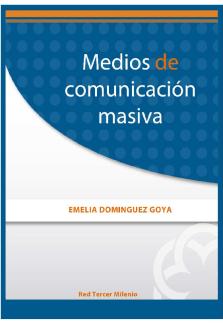
Medios de comunicacion masiva
- 125 Pages

7. Constancias DE Habilidades DC-3
- 56 Pages

GUA OSCE 2 - Apuntes Examen
- 3 Pages

Carga Constante
- 28 Pages

Carga eléctrica-Mapa conceptual
- 1 Pages

La triple carga- Resumen
- 2 Pages

Unitarizacion DE LA Carga
- 28 Pages

Carga Nuclear Efectiva
- 3 Pages

LOSA CON Carga Concentrada
- 13 Pages

Carga Especifica del electrón
- 6 Pages
Popular Institutions
- Tinajero National High School - Annex
- Politeknik Caltex Riau
- Yokohama City University
- SGT University
- University of Al-Qadisiyah
- Divine Word College of Vigan
- Techniek College Rotterdam
- Universidade de Santiago
- Universiti Teknologi MARA Cawangan Johor Kampus Pasir Gudang
- Poltekkes Kemenkes Yogyakarta
- Baguio City National High School
- Colegio san marcos
- preparatoria uno
- Centro de Bachillerato Tecnológico Industrial y de Servicios No. 107
- Dalian Maritime University
- Quang Trung Secondary School
- Colegio Tecnológico en Informática
- Corporación Regional de Educación Superior
- Grupo CEDVA
- Dar Al Uloom University
- Centro de Estudios Preuniversitarios de la Universidad Nacional de Ingeniería
- 上智大学
- Aakash International School, Nuna Majara
- San Felipe Neri Catholic School
- Kang Chiao International School - New Taipei City
- Misamis Occidental National High School
- Institución Educativa Escuela Normal Juan Ladrilleros
- Kolehiyo ng Pantukan
- Batanes State College
- Instituto Continental
- Sekolah Menengah Kejuruan Kesehatan Kaltara (Tarakan)
- Colegio de La Inmaculada Concepcion - Cebu



